Поиск через Web-интерфейс
Функциональность программного обеспечения CentreStack поддерживает только пофайловый поиск с выводом до 50 результатов, поиск директорий может быть осуществлен только через функцию тэгирования. Функция поиска не поддерживает использование спец. символов типа «_» и пробелов в запросе.
Программное обеспечение CentreStack обеспечивает мульти платформенную совместимость и учитывает особенности и ограничения каждой из поддерживаемых ОС, что влечет за собой наложение этих ограничений на функциональность CentreStack.
Процедура поиска
В файловом браузере, в меню слева присутствует строка ввода, ключевого слова для инициации запроса поиска, отмеченная иконкой ![]() . Введите ключевое слово для пофайлового поиска и нажмите Ввод (Enter) на клавиатуре, либо активируйте иконку
. Введите ключевое слово для пофайлового поиска и нажмите Ввод (Enter) на клавиатуре, либо активируйте иконку ![]() для инициации поиска.
для инициации поиска.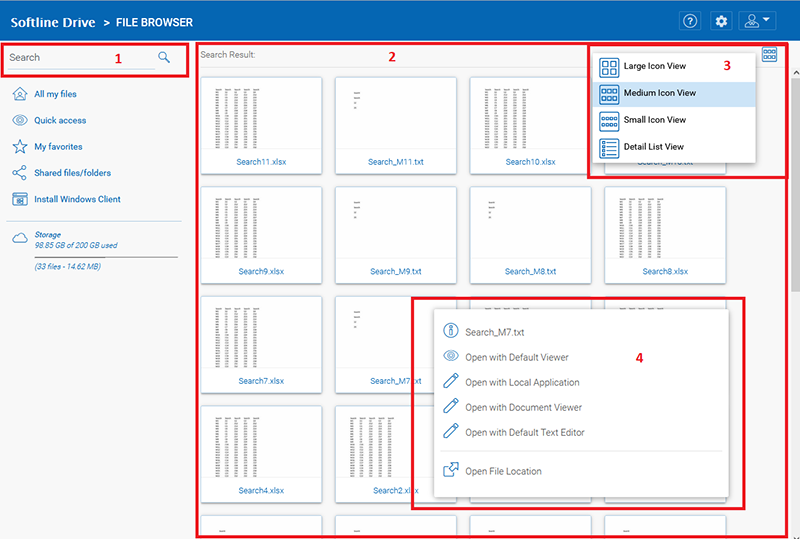
Строка поискового запроса (1) – строка для ввода ключевого слова или набора тэгов для обозначения критерия поиска и его инициации.
Результаты поиска\Search Result (2) – результаты поиска по заданным параметрам
Настройка вида отображения (3) – в данном меню Вы можете настроить вид отображения результатов поиска
Меню действий (4) – вызвав контекстное меню по файлу из результатов поиска, Вы сможете получить информацию по файлу, инициировать функции просмотра\редактирования (в зависимости от прав доступа), открыть директорию хранения целевого файла.
Процедура тэгирования и поиска по тэгам
Функционал панели управления предоставляет возможность тэгирования как отдельных файлов так и целых папок со структурой подпапок.
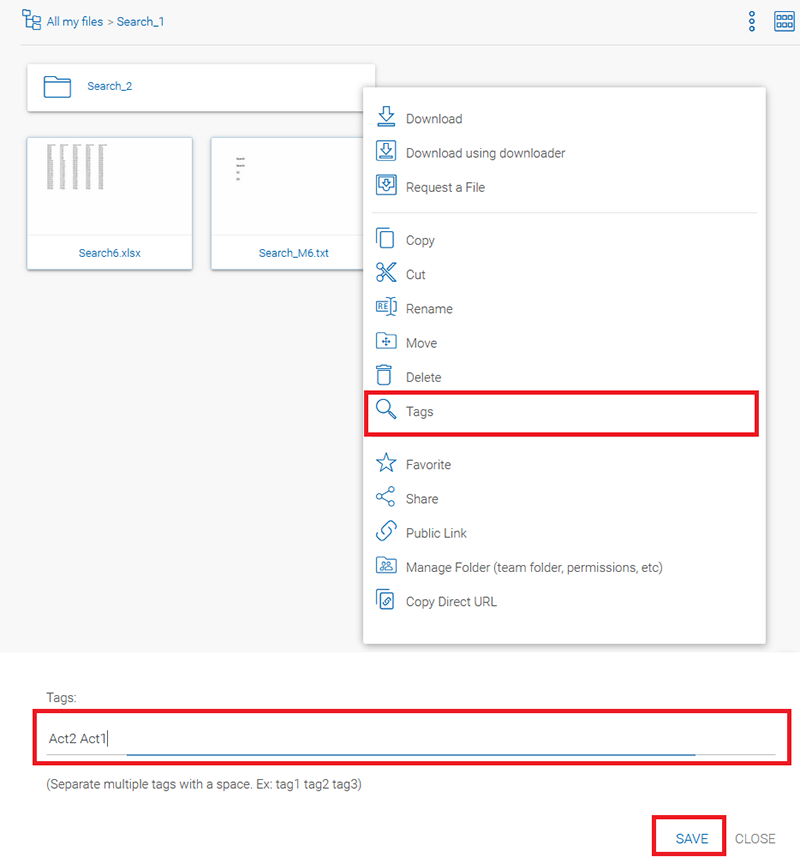
Вызовите контекстное меню целевого объекта, активируйте функцию ![]() и в открывшемся окне введите маркер\тэг, если тэгов множество – укажите их через пробел, вендор не рекомендует использовать более 10 тэгов на объект. После внесения тэгов сохраните коррективы.
и в открывшемся окне введите маркер\тэг, если тэгов множество – укажите их через пробел, вендор не рекомендует использовать более 10 тэгов на объект. После внесения тэгов сохраните коррективы.
Тэгирование папок имеет особенность маркировки всех подлежащих сущностей, к примеру существует папка с множеством файлов и подпапок, если Вы установите тэг (к примеру Act1) на основную папку, то данным тэгом будут промаркированы все подлежащие папки и файлы. Если мы опустимся на уровень ниже и одной из подпапок дадим другой маркер (к примеру Act2) то для всех подлежащим папкам и подпапкам будет добавлен целевой маркер, что позволяет эффективно работать с поиском по тэгам в отношении директорий.
При поиске по тэгам, если тэг или набор тэгов фигурирует во всех файлах папки, то результат поиска выдаст только исходную папку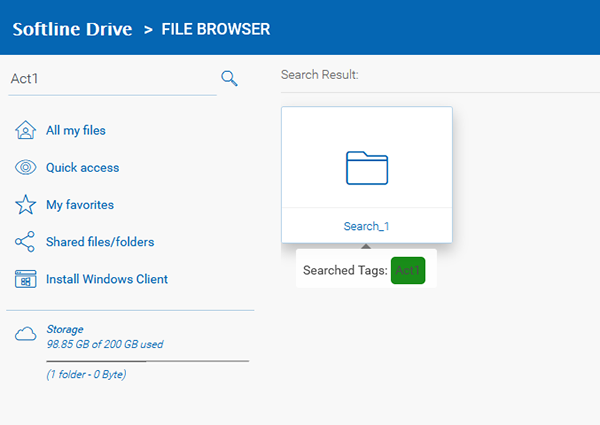
Если при поиске по тэгам указать несколько тэгов, через пробел, то будет выведен поиск по всем доступным тэгам, при наведении на папку из результатов поиска система обозначит зеленым цветом совпадающие тэги (т.е. в целевой папке присутствуют файлы\папки с целевыми тэгами), а красным – не используемые маркеры в целевой директории.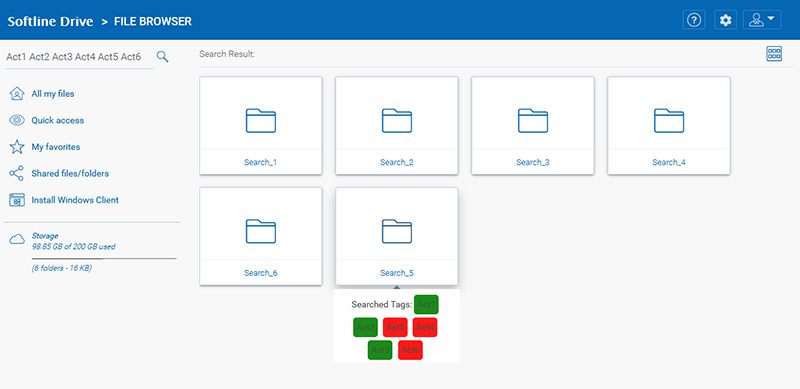
При тэгировании только файлов, при инициации поиска по нескольким тэгам, результат выдаст результат по всем совпадениям, с цветовой индикацией совпадения маркеров в результатах поиска.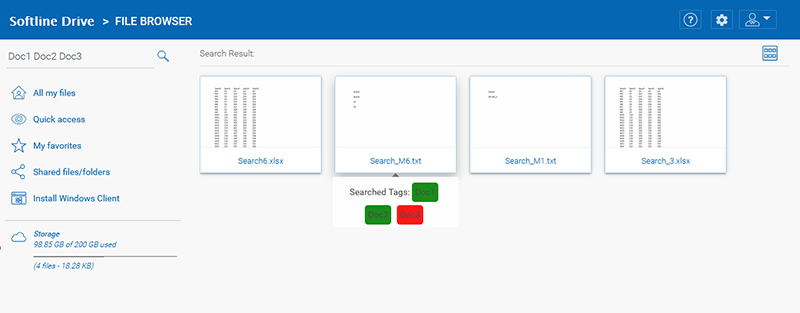
Если при поиске будет задан набор тэгов по маркерам используемым, как только в отдельных файлах так и в папках\подпапках результат поиска так же будет осуществлен в комплексе, при поиске одновременно по ключевым слова и по тэгам одновременно будет осуществляться только поиск по тэгам. В примере ниже M1 не является тэгом.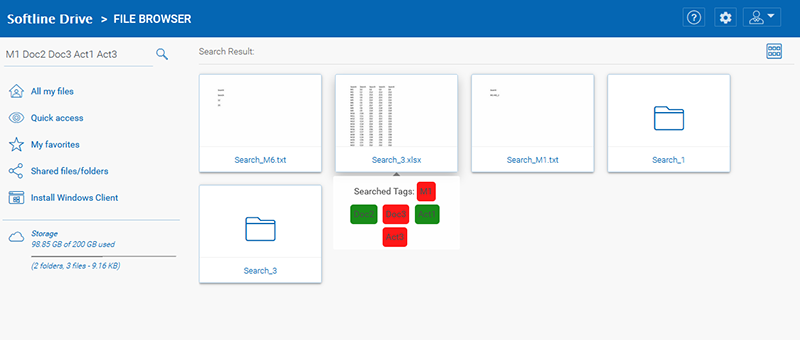
Если Вы столкнулись с тем что поиск не вернул результатов поиска по ключевым совам или тэгам, как в примерах ниже: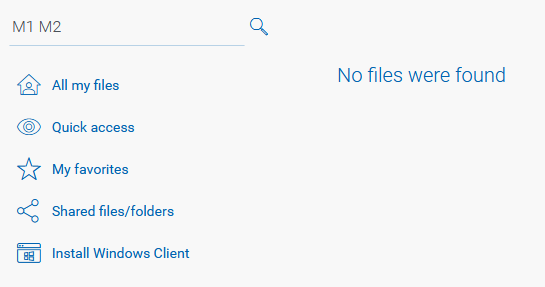
Пример 1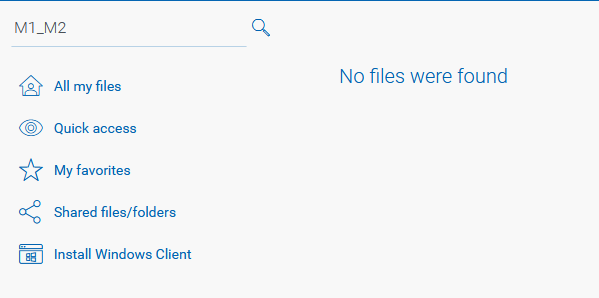
Пример 2
То Вам потребуется скорректировать вводные данные для инициации поиска:
- Исключите пробелы, если Вы не осуществляете поиск по тэгам
- Исключите спец-символы
- Попробуйте сократить количество символов в запросе, упростить запрос
- Проверьте присутствует ли у Вас доступ к искомым файлам

Не нашли инструкцию?
Заполните форму, и наш специалист свяжется с вами.
Мы дополним информацию и ответим на ваш вопрос.
Оставить заявку





























